Windows 8.1-ის დაბლოკვის ეკრანის გარეგნობის შეცვლა ან წაშლა
Miscellanea / / February 14, 2022
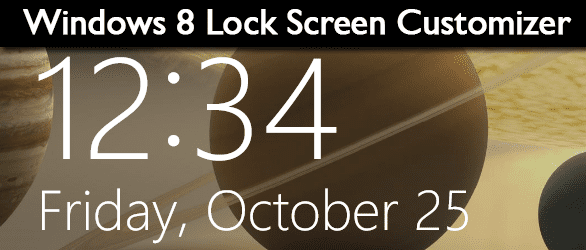
Windows 8-ის დაბლოკვის ეკრანი გამოჩნდება შესვლამდე. თქვენ უნდა დააწკაპუნოთ ან გადაათრიოთ პირველი ეკრანი, სანამ შეძლებთ აირჩიოთ მომხმარებელი, რომლითაც უნდა შეხვიდეთ. ეს ეკრანი ხანდახან შეიძლება საერთოდ შეფერხდეს და გირჩევნიათ, რომ ის უკეთ გამოჩნდეს ან მთლიანად წაშალოთ. მოდით შევხედოთ ორივე ვარიანტს.
ეკრანის ჩაკეტვის მომრგებელი WinAero.com-ის მიერ აფართოებს დაბლოკვის ეკრანის ფუნქციონირებას Windows 8.1 და Windows 8-ისთვის. ის გვაძლევს სლაიდშოუს ფუნქცია 8.1-დან დაუშვას ველოსიპედით გადაადგილება სხვადასხვა ფონზე, რამდენიმე სხვა ფუნქციასთან ერთად. თქვენ შეგიძლიათ Windows 8 ან 8.1-ის დაბლოკვის ეკრანის ამოღებაც კი, რათა გამოაკლოთ ის დრო, რომელიც გამოიყოფა შესვლამდე.
ჩვენ ვაპირებთ გადავხედოთ ფუნქციებს Lock Screen Customizer ქვემოთ.
რისი შეცვლა შეუძლია ეკრანის ჩაკეტვის მომხმარებელმა?
WinAero-ს ცნობით, პროგრამას შეუძლია გააკეთოს შემდეგი როგორც Windows 8-ში, ასევე 8.1-ში:
- შეცვალეთ დაბლოკვის ეკრანის ფონი
- შეცვალეთ თარიღის ენა
- დროის ფორმატის შეცვლა (12/24 საათი)
- ჩართეთ სიტყვიერი შესვლის შეტყობინებები
- მთლიანად გამორთეთ დაბლოკვის ეკრანი
შემდეგი სპეციფიკურია მხოლოდ Windows 8-ისთვის:
- ფერის დაყენება შესვლის ეკრანისთვის
- ჩაკეტილი ეკრანის სლაიდშოუ ავტომატური ცვლის ფონის სურათებით ყოველ ჯერზე შესვლისას (ეს ხელმისაწვდომია ნაგულისხმევად Windows 8.1-ში)
Winaero.com-ის მიერ მოწოდებული პარამეტრების მიმოხილვა.
როგორ გამოვიყენოთ დაბლოკვის ეკრანის პერსონალიზატორი Windows 8-ში
ჩამოტვირთეთ პროგრამა აქ და შემდეგ ამოიღეთ ფაილები.
მაგარი რჩევა: ისწავლეთ როგორ ავტომატურად ამოიღოთ ZIP ფაილები ამ სახელმძღვანელოს.

ფაილები იქნება კატეგორიზებული თქვენი ოპერაციული სისტემის ტიპის მიხედვით. გახსენით ა ბრძანების სტრიქონი საწყისი მენიუდან და შეიყვანეთ ეს:
wmic os მიიღეთ osarchitecture
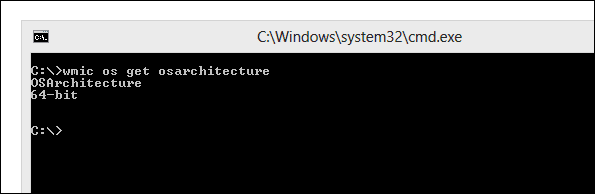
გამომავალი გამოჩნდება, რომელი საქაღალდე უნდა გახსნათ Lock Screen Customizer-ის გამოსაყენებლად. გაშვებისთანავე დაეთანხმეთ ლიცენზიის პირობებს.
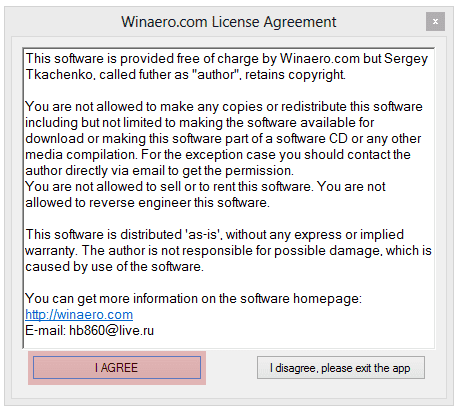
აქ არის რამოდენიმე ვარიანტი, რომელიც ხელმისაწვდომია Windows 8.1 ვერსიით:

სწრაფად გამორთეთ დაბლოკვის ეკრანი საერთოდ, შეცვალეთ ფონის სურათი და შესვლის ეკრანის ფერი, ან თუნდაც დაარეგულიროთ დროის ფორმატი.
Windows 8-ის ვერსიას აქვს მსგავსი მახასიათებლები:
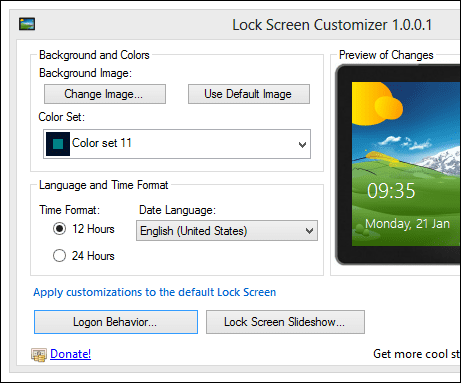
აირჩიეთ შესვლის ქცევა Windows 8-ის დაბლოკვის ეკრანის საერთოდ გამორთვა. ეს წაშლის სურათს და დროს, როგორც ამას ჩვეულებრივ ხედავთ მომხმარებლის შესვლის არჩევამდე.
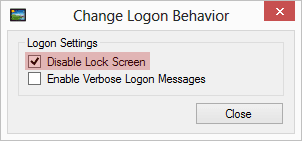
აირჩიეთ სხვა ვარიანტი შესვლის ქცევის შეცვლა ფანჯარა, რომელიც აჩვენებს რას აკეთებს Windows სისტემაში შესვლისას. ამ გზით თქვენ შეგიძლიათ რეალურად დაადგინოთ რომელი სერვისი ან სხვა პროცესია დამნაშავე, თუ სისტემაში შესვლას გარკვეული დრო დასჭირდება.
დააწკაპუნეთ სურათის შეცვლა პროგრამის ზემოდან აირჩიეთ საჩვენებელი სურათი. გადახედვა იმისა, თუ როგორ გამოიყურება დაბლოკილი ეკრანი, ავტომატურად გამოჩნდება მარჯვნივ.
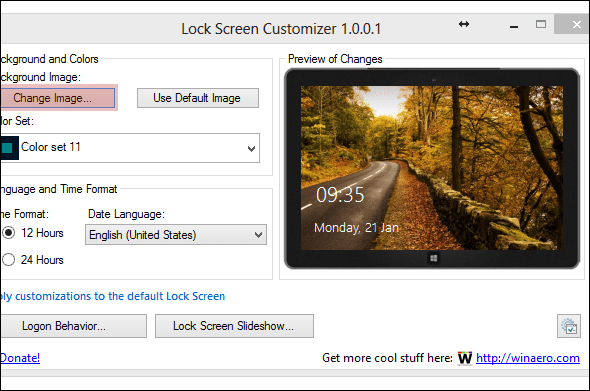
აირჩიეთ ეკრანის დაბლოკვის სლაიდშოუ და შემდეგ მონიშნეთ გვერდის ველი ჩართეთ ეს ფუნქცია. აირჩიეთ Დაამატე ფოლდერი და აირჩიეთ სურათებით სავსე საქაღალდე, რომლის გამოყენებაც გსურთ სლაიდშოუს სახით დაბლოკვის ეკრანზე.
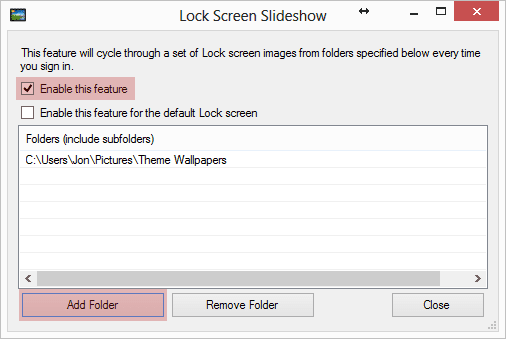
გამოიყენეთ ეს ცვლილებები ნაგულისხმევი დაბლოკვის ეკრანზე (რომელიც გვიჩვენებს, როდესაც შესული არ ხართ რომელიმე მომხმარებლის ანგარიშზე) გამოიყენეთ პერსონალიზაცია ნაგულისხმევი ჩაკეტვის ეკრანზე ღილაკი.

თქვენ ხედავთ, რომ ძალიან მარტივია ამ ცვლილებების შეტანა პერსონალიზატორით. Windows 8-ისა და 8.1-ის ვრცელ პარამეტრებს შორის, ისევე როგორც სლაიდების ჩვენების ფუნქციას შორის, ეს პროგრამა არის ლამაზი, პატარა ნაწილი, რომელიც მარტივი გამოსაყენებელია და მუშაობს როგორც რეკლამირებული.
ბოლოს განახლდა 2022 წლის 02 თებერვალს
ზემოთ მოყვანილი სტატია შეიძლება შეიცავდეს შვილობილი ბმულებს, რომლებიც დაგეხმარებათ Guiding Tech-ის მხარდაჭერაში. თუმცა, ეს არ იმოქმედებს ჩვენს სარედაქციო მთლიანობაზე. შინაარსი რჩება მიუკერძოებელი და ავთენტური.



